Tartalomjegyzék
System Doctor 2014 vírusirtó egy hamis vírusirtó, amely a számítógépre telepítve azt állítja, hogy rosszindulatú fenyegetéseket találtak a számítógépén, és az fertőzött, és meg kell vásárolnia a program teljes verzióját, hogy megtisztítsa azokat. System Doctor 2014 vírusirtó ugyanattól a kiadótól jelent meg, mint a System Care Antivirus .
A szoftver akkor fertőzi meg a számítógépét, amikor ismeretlen internetes webhelyekről próbál ingyenes szoftvereket letölteni és telepíteni. Kérjük, hogy hagyja figyelmen kívül az összes hamis figyelmeztető üzenetet és NE adj pénzt a teljes verzió megvásárlásához.
Ha el akarja távolítani System Doctor 2014 vírusirtó a számítógépről, folytassa az alábbi lépésekkel:

Hogyan kell eltávolítani System Doctor 2014 vírusirtó a számítógépéről.
1. lépés: Indítsa el a számítógépet "Biztonságos módban hálózatba kapcsolással"
Ehhez,
1. Kapcsolja ki a számítógépet.
2. Indítsa el a számítógépet (bekapcsolás) és a számítógép indítása közben, sajtó a " F8 " billentyűt, mielőtt megjelenik a Window logó.
3. A billentyűzet nyilainak segítségével válassza ki a " Biztonságos mód hálózatba kapcsolással " opciót, és nyomja meg az "Enter" gombot.
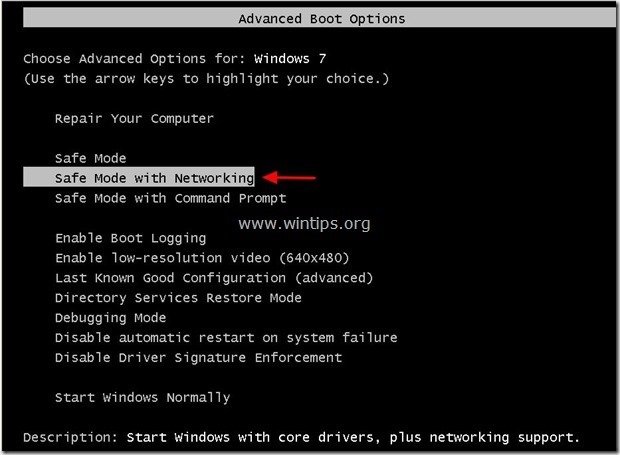
2. lépés: Távolítsa el a " System Doctor 2014 vírusirtó " szoftvert a Vezérlőpultról.
1. Ehhez menjen a Start > Vezérlőpult .
{Windows 8: Jobb klikk a bal alsó sarok és válassza a Vezérlőpult }
{Windows XP: Indítsa el a oldalt. > Beállítások > Vezérlőpult . }
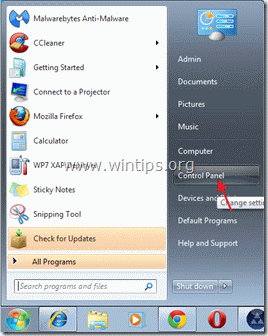
2. Dupla kattintással nyissa meg a " Programok hozzáadása vagy eltávolítása ", ha Windows XP vagy
“ Programok és funkciók ", ha Windows 8, 7 vagy Vista rendszerrel rendelkezik.

3. A programlistában keresse meg és Eltávolítás/eltávolítás a " System Doctor 2014 Antivirus" VAGY " System Care Antivirus ”.
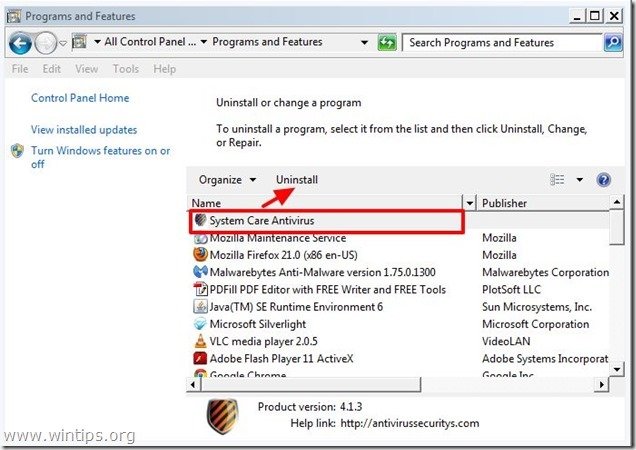
4. Nyomja meg a " A eltávolítása " a következő képernyőn:
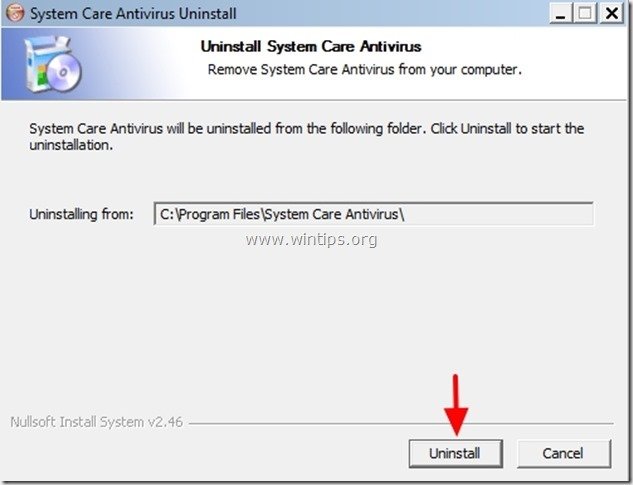
5. Sajtó " Zárja be a ", amikor az eltávolítási folyamat befejeződik.
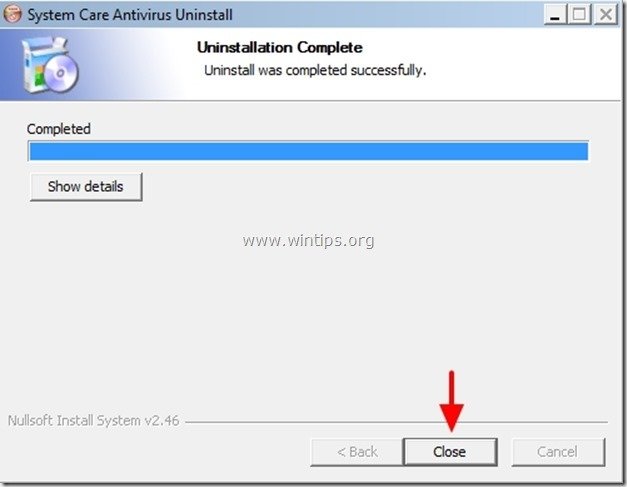
3. lépés: Tisztítsa meg a nem kívánt fájlokat és a rendszerleíró adatbázis-bejegyzéseket a Windows rendszerindításból.
1. Letöltés és fuss CCleaner.
2. A "CCleaner" menüpontban főablakok, nyomja meg a " Run Cleaner futtatása " opciót, és hagyja, hogy a program megtisztítsa az összes nem kívánt fájlt.

3. Ezután válassza a " Nyilvántartás " a bal oldali ablaktáblán, majd válassza a " Problémák keresése " opcióval megtisztíthatja a rendszerleíró adatbázisát az érvénytelen bejegyzésektől.
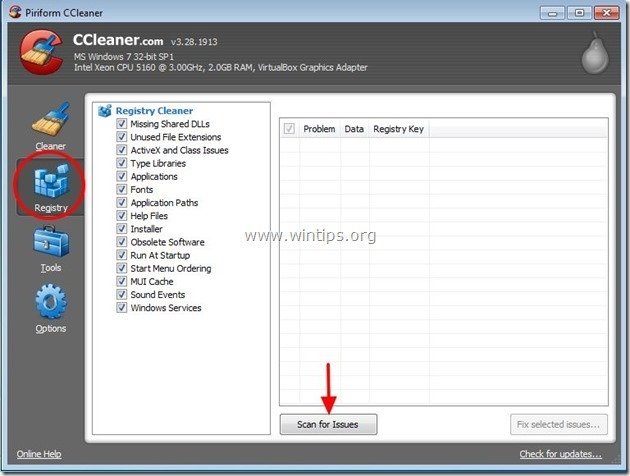
3a. Amikor a rendszerleíró adatbázis-ellenőrzési eljárás befejeződik, a program tájékoztatja Önt a talált rendszerleíró adatbázis-problémákról.
Hagyja a jelöléseket, és válassza a " Kiválasztott problémák javítása " opciót a jobb alsó sarokban.

3a. A következő "kérdező" ablakban "Szeretne biztonsági másolatot készíteni a rendszerleíró adatbázisban végrehajtott változtatásokról", válassza ki a címet. "Nem"

4. Végül válassza a " Eszközök " a bal oldali ablaktáblán.
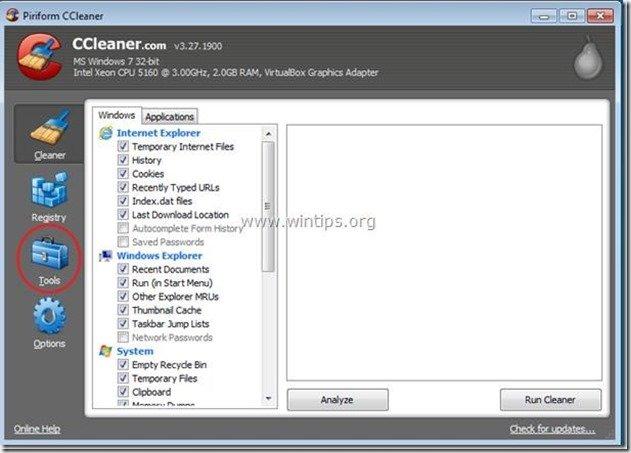
4a. A " Eszközök " szekcióban válassza a " Startup ".
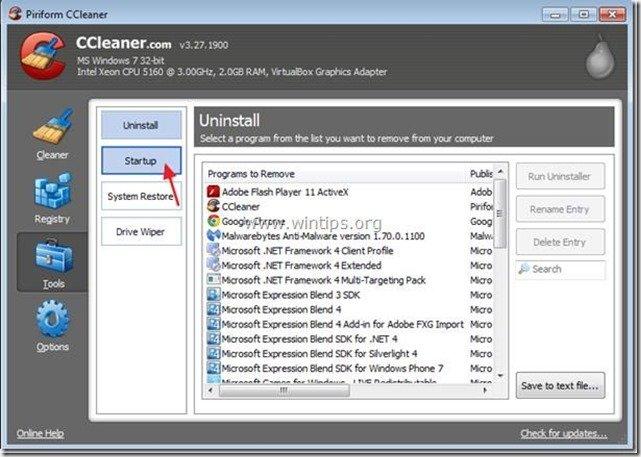
4b. Válasszon " Windows " fül, majd válassza ki és törölje a következő rosszindulatú bejegyzést (ha létezik) :
"Igen
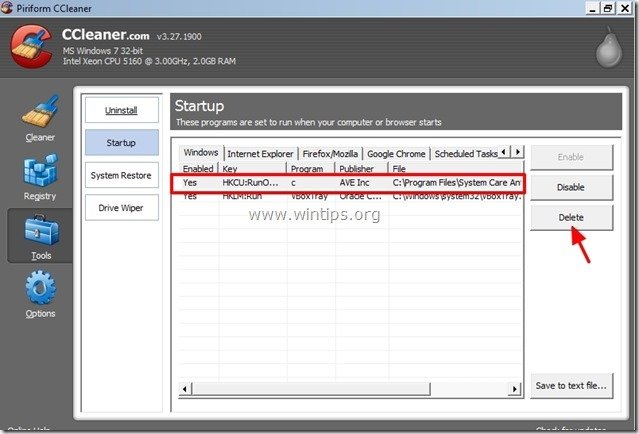
4c. Válassza a "Kontextusmenü" lapot, majd válassza ki és törölje a következő rosszindulatú bejegyzést (ha létezik) :
“ Igen “
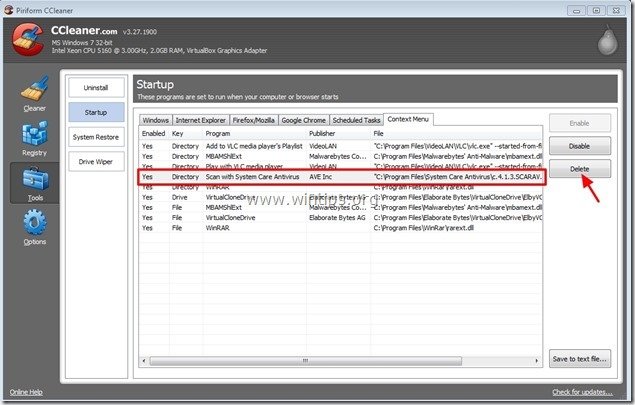
5. Bezár " CCleaner ", és indítsa újra a számítógépet, hogy a módosítások hatályba lépjenek.
4. lépés. Tisztítás a számítógépet a fennmaradó rosszindulatú fenyegetések.
Letöltés és telepítse a napjaink egyik legmegbízhatóbb INGYENES malware-ellenes programja, amely megtisztítja számítógépét a fennmaradó rosszindulatú fenyegetésektől. Ha folyamatosan védve szeretne maradni a rosszindulatú fenyegetésektől, a meglévő és a jövőbeli fenyegetésektől, akkor javasoljuk, hogy telepítse a Malwarebytes Anti-Malware PRO-t:
MalwarebytesTM védelem
Eltávolítja a kémprogramokat, reklámprogramokat és rosszindulatú szoftvereket.
Kezdd el az ingyenes letöltést most!
*Ha nem tudja, hogyan kell telepíteni és használni a " MalwareBytes Anti-Malware ", olvassa el ezeket az utasításokat.
Tanácsok: A számítógép tisztaságának és biztonságának biztosítása érdekében, végezzen egy Malwarebytes' Anti-Malware teljes körű vizsgálatot a Windows "Biztonságos módban" .*
*A Windows Biztonságos módba való belépéshez nyomja meg a " F8 " billentyűt a számítógép indítása közben, a Windows logó megjelenése előtt. Amikor a " Windows Speciális beállítások menü " jelenik meg a képernyőn, a billentyűzet nyílbillentyűivel lépjen a Biztonságos mód opciót, majd nyomja meg a "ENTER “.
5. lépés: Végezzen teljes ellenőrzést az eredeti vírusirtó programmal.

Andy Davis
Rendszergazda blogja a Windowsról





